Canon PIXMA PRO-1 User Manual
Page 97
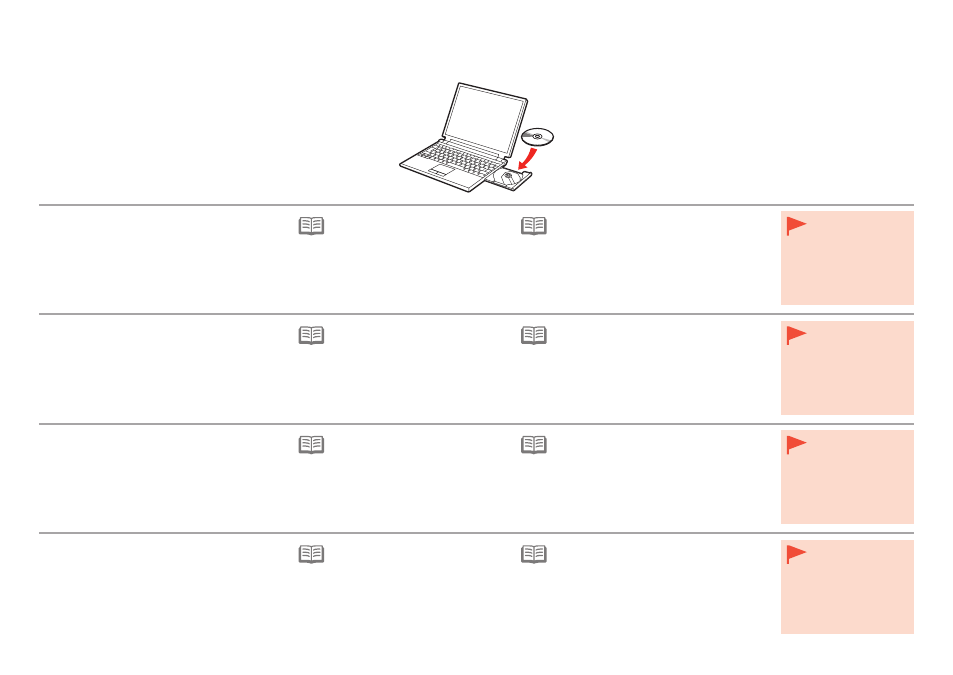
2
1. Varmista, ettei tulostimessa ole virta päällä.
2. Käynnistä tietokone.
3. Aseta
Asennus-CD (Setup CD-ROM) -levy
CD-ROM-asemaan.
Jos käytössäsi on Windows, asennusohjelma käynnistyy
automaattisesti.
Jos ohjelma ei käynnisty
automaattisesti, kaksoisnapsauta CD-
ROM-kuvaketta kohdassa
Tietokone
(Computer) tai Oma tietokone (My
Computer). Kun CD-ROM-aseman
sisältö on näkyvissä, kaksoisnapsauta
MSETUP4.EXE-tiedostoa.
•
Windows (muu kuin Windows 8) -
järjestelmissä
Jos “
Asennus-CD (Setup CD-ROM)” ei
käynnisty automaattisesti, aseta CD-levy
tietokoneeseen uudelleen ja napsauta ikkunaan
avautuvaa valintapainiketta. Kun valintaikkuna
avautuu, kaksoisnapsauta
MSETUP4.EXE-
tiedostoa. Jatka noudattamalla näytössä näkyviä
ohjeita.
•
Windows 8 -järjestelmässä
Jos USB-kaapeli
on jo kytketty, irrota
se. Jos tietokoneen
näyttöön tulee viesti,
valitse
Peruuta
(Cancel).
•
1. Kontroller, at printeren er slukket.
2. Tænd for computeren.
3. Isæt
installations-cd-rom’en (Setup CD-
ROM) i cd-rom-drevet.
Hvis du bruger Windows, starter installationsprogrammet
automatisk.
Hvis programmet ikke starter
automatisk, skal du dobbeltklikke
på cd-rom-ikonet i
Computer eller
Denne computer (My Computer). Når
indholdet på cd-rom’en vises, skal du
dobbeltklikke på
MSETUP4.EXE.
•
For Windows (andre versioner end
Windows 8)
Hvis “
installations-cd-rom’en (Setup CD-
ROM)” ikke kører automatisk, skal du sætte
cd-rom’en i computeren igen og klikke på den
valgknap, der vises i vinduet. Dobbeltklik på
MSETUP4.EXE, når valgvinduet åbnes. Følg
instruktionerne på skærmen for at fortsætte.
•
For Windows 8
Hvis USB-kablet
allerede er tilsluttet,
skal du frakoble
det. Hvis der vises
en meddelelse på
computeren, skal du
klikke på
Annuller
(Cancel).
•
1. Kontroller at skriveren er slått av.
2. Slå datamaskinen på.
3. Sett inn
Installerings-CD-ROM (Setup CD-
ROM) i CD-ROM-stasjonen.
Hvis du bruker Windows, starter installasjonsprogrammet
automatisk.
Hvis programmet ikke starter
automatisk, må du dobbeltklikke på CD-
ROM-ikonet i
Datamaskin (Computer)
eller
Min datamaskin (My Computer).
Når innholdet på CD-ROM-en vises,
dobbeltklikker du på
MSETUP4.EXE.
•
For Windows (andre enn Windows 8)
Hvis “
Installerings-CD-ROM (Setup CD-ROM)”
ikke kjører automatisk, sett inn CD-ROM-en i
datamaskinen på nytt og klikk velgerknappen
som vises i vinduet. Når velgervinduet åpnes,
dobbeltklikk
MSETUP4.EXE. Følg instruksjonene
på skjermen for å fortsette.
•
For Windows 8
Hvis USB-kabelen
allerede er tilkoblet,
kobler du den fra.
Hvis det vises
en melding på
datamaskinen, klikker
du
Avbryt (Cancel).
•
1. Kontrollera att skrivaren är avstängd.
2. Starta datorn.
3. Sätt i
installations-CD:n (Setup CD-ROM)
i cd-enheten.
Om du använder Windows startas
installationsprogrammet automatiskt.
Om programmet inte startar automatiskt
dubbelklickar du på cd-ikonen på
Dator
(Computer) eller Den här datorn (My
Computer). När cd-skivans innehåll
visas dubbelklickar du på
MSETUP4.
EXE.
•
För Windows (andra än Windows 8)
Om ”
Installations-CD (Setup CD-ROM)” inte
startar automatiskt ska du sätta i cd-skivan i
datorn igen och klicka på valknappen som visas
i fönstret. När valfönstret öppnas dubbelklickar
du på
MSETUP4.EXE. Följ instruktionerna på
skärmen när du fortsätter.
•
För Windows 8
Om du redan har
anslutit USB-kabeln
kopplar du från
den nu. Om ett
meddelande visas på
datorn klickar du på
Avbryt (Cancel).
•
